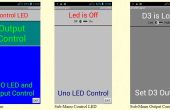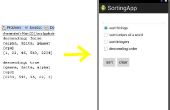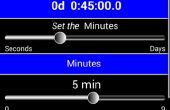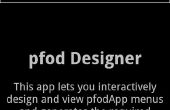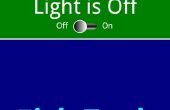Stap 9: Compileren en testen van uw Menu





Compileren en uploaden van de schets aan uw Uno-bestuur.
Vergeet niet te verwijderen van het bluetooth-schild eerst als deze is aangesloten de de dezelfde pinnen (D0 en D1) als de USB.
Stel de schakelaars op de Itead-Studio bluetooth schild. Instellen de 3.3V / 5V overschakelen naar 5V en stel het aan FT232/To Board overschakelen naar Aan boord en steek de stekker in de Uno.
PfodApp vanaf GooglePlay installeren en instellen van een bluetooth-verbinding met het bluetooth itead schild, zoals beschreven in pfodAppForAndroidGettingStarted.pdf.
Aan te sluiten op de Uno + Bluetooth Shield, zal pfodApp uw ontworpen menu tonen. Om te testen neem het menu de langste etappe van een van de rode Leds en buig het omhoog en draai één uiteinde van een weerstand van 330 ohm eromheen. Vervolgens sluit de resterende (kortste) been van de Led op één van de pinnen van de GND en steek het andere uiteinde van de weerstand in D4. Doe hetzelfde voor D5 met een ander Led en weerstand.
Als u klikt op de On/Off knevel knoppen op uw mobiele telefoon de leds zullen nu in- en uitschakelen.
Volgende stappen
Dit is de eerste Instructable voltooid. Een latere Instructable zullen kijken Relais aansluiten met deze uitgangen, zodat u kunt echte dingen wissel voort en vandoor, maar pfodApp veel meer dan dit doen kan.
Het pfod-protocol is een rijke, maar eenvoudig en bevat veel meer dan alleen eenvoudige menu's. Bekijk de volledige pfodSpecification.pdf voor alle details en voorbeelden. Zie ook www.pfod.com.au voor talrijke voorbeeldprojecten.
Alle schermen die worden gebruikt door de pfodDesigner zijn standaard pfod schermen. De pfodDesigner is gewoon een pfodApp aangesloten op een back-end die houdt van uw selecties en dient de gevraagde schermen. Van de pfodDesigner kunt u de mobile menuknop om de Debug weergave om te zien welke pfod-berichten worden verzonden voor het genereren van de pfodDesigner-schermen en welke opdrachten worden verzonden terug door uw acties te openen.